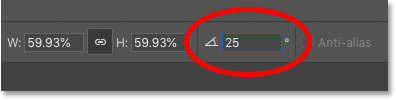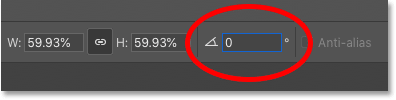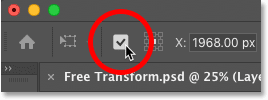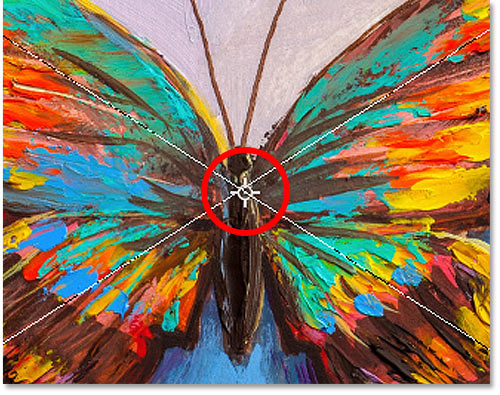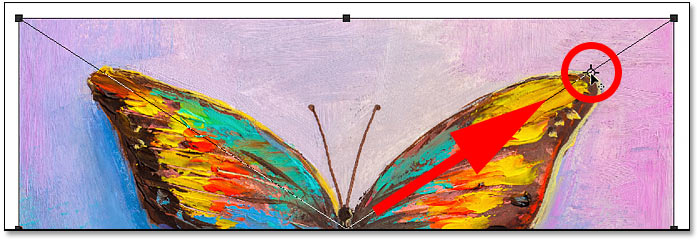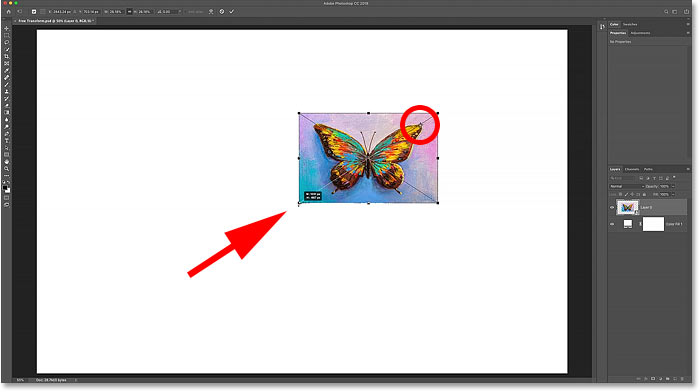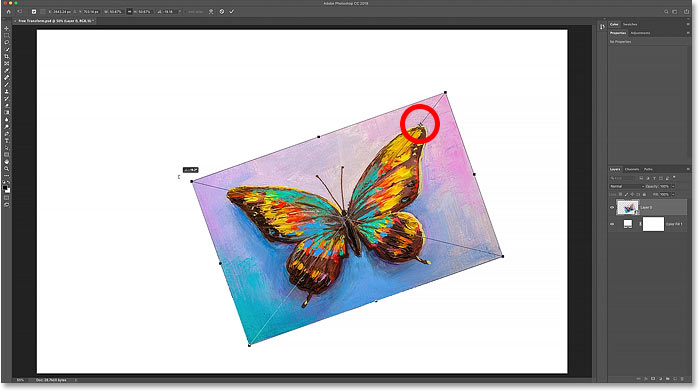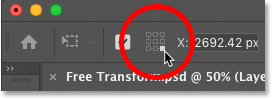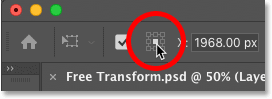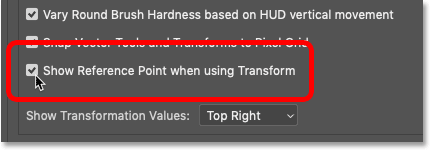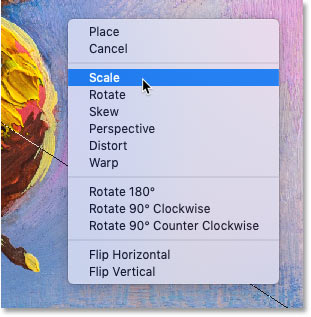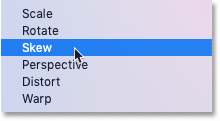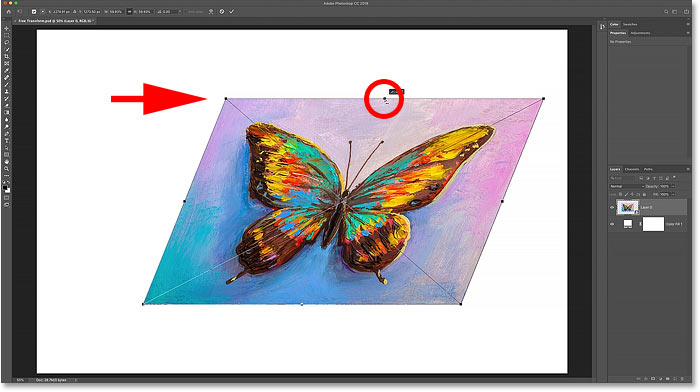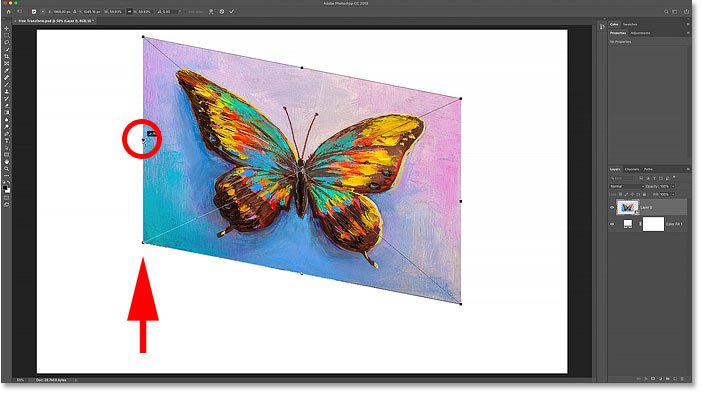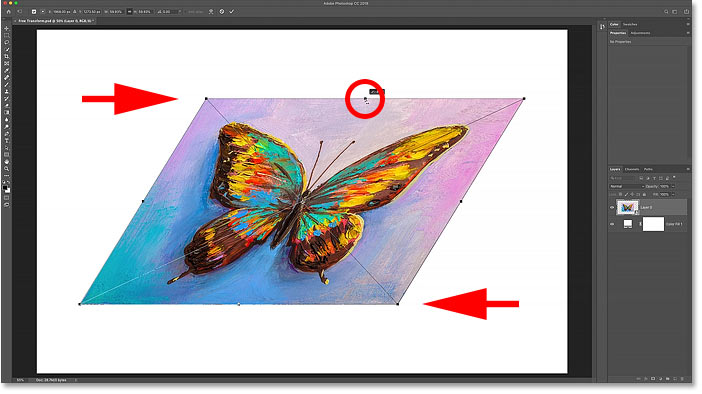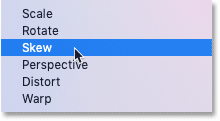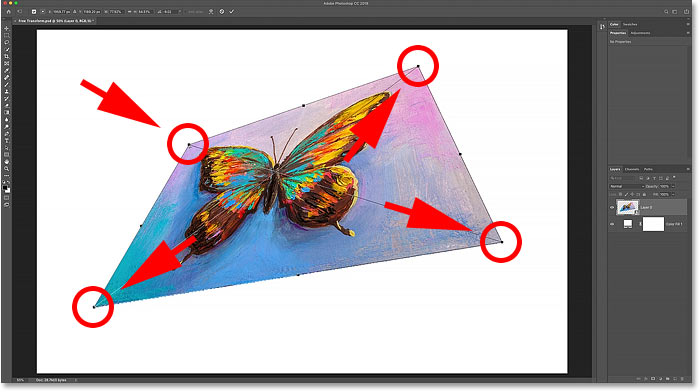مقدمه
با عرض سلام و درود خدمت کاربران علاقه مند به یادگیری فتوشاپ در سایت پی وی لرن. با یکی دیگر از جلسات آموزش پروژه محور فتوشاپ یعنی ابزار Free Transform در فتوشاپ CC 2019 در خدمت شما هستیم. همانطور که می دانید این ابزار جهت تغییر اندازه، چرخاندن تصویر و تغییر شکل مورد استفاده قرار می گیرد. یکی از اصلی ترین و کاربردی ترین ابزارهایی که در فتوشاپ دائم از آن استفاد می شود Free Transform می باشد. Free Transform یک ابزار برای تغییر اندازه و تغییر زوایای یک شئ در صفحه طراحی، می باشد. تقریبا در بیشتر مطالب فتوشاپ ابزار Free Transform مورد استفاده قرار می گیرد. فرض کنید می خواهید یک شئ را بچرخانید یا کمی اندازه آن را تغییر دهید، تنها ابزاری که در فتوشاپ می تواند این کار را انجام دهد Free Transform می باشد. در ادامه آموزش استفاده از این ابزار توضیح داده می شود.
وارد کردن یک زاویه چرخش خاص
به جای کشیدن ماوس برای چرخاندن تصویر، می توانید یک مقدار چرخش را مستقیماً در قسمت Angle در نوار گزینه ها وارد کنید.
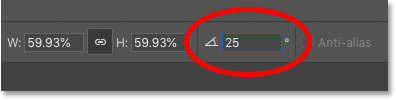
وارد کردن یک زاویه چرخش خاص
نحوه تنظیم مجدد زاویه چرخش
و برای تنظیم مجدد زاویه در هر زمان، کافیست ۰ را وارد کنید.
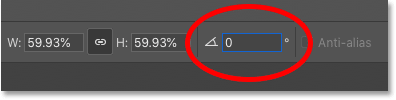
نحوه تنظیم مجدد زاویه چرخش
نقطه مرجع transformation
قبل از رسیدن Photoshop CC 2019، جعبه Free Transform شامل یک نماد هدف در مرکز بود. نماد هدف به عنوان مرجع مشهور شناخته می شود زیرا مرکز transformation را نشان می دهد. ما در یک لحظه خواهیم دید که معنی آن چیست.
نحوه نشان دادن نقطه مرجع
اما به هر دلیلی، Adobe تصمیم گرفت تا Reference Point را در جدیدترین نسخه Photoshop مخفی کند. هنوز هم وجود دارد، اما نمی توانیم آن را ببینیم مگر اینکه روشن کنیم. برای روشن کردن نقطه مرجع، به نوار گزینه بروید و روی کادر انتخاب Toggle Reference Point کلیک کنید.
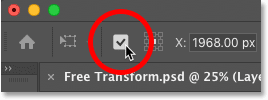
نحوه نشان دادن نقطه مرجع
سپس در مرکز کادر Free Transform نگاه کنید و نماد مورد نظر را مشاهده خواهید کرد.
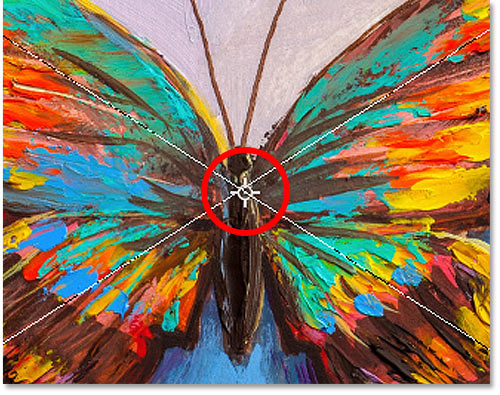
ابزار Free Transform در فتوشاپ CC 2019
انتقال نقطه مرجع
پیش از این هنگامی که با نگه داشتن Win) Alt) و یا Mac) Option) و کشیدن یک دسته، تصویر را از مرکز آن جابه جا می کردیم، کاری که ما واقعاً انجام می دادیم مقیاس بندی تصویر از نقطه مرجع بود. و ما می توانیم با کشیدن نماد هدف به نقطه ای دیگر، نقطه مرجع را جابجا کنیم.
من نقطه مرجع را روی نوک بال پروانه حرکت می دهم.
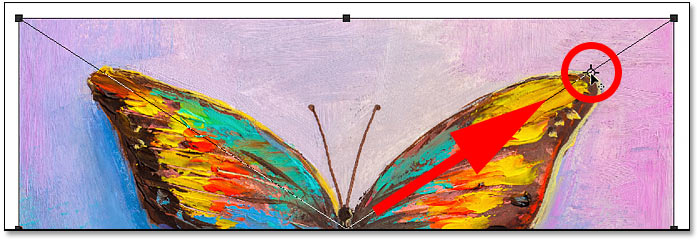
انتقال نقطه مرجع
و اکنون اگر Win) Alt) و یا Mac) Option) را نگه دارم و یک دسته را بکشم، به عنوان نقطه مرکزی، مرکز تصویر را در نوک بال قرار می دهم.
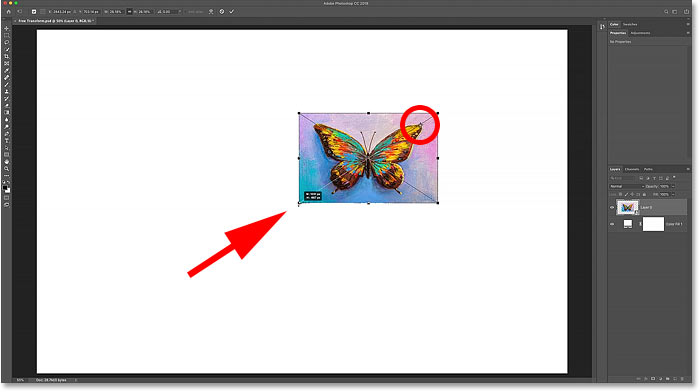
ابزار Free Transform در فتوشاپ CC 2019
و اگر تصویر را بچرخانم، اکنون تصویر به دور بال می چرخد.
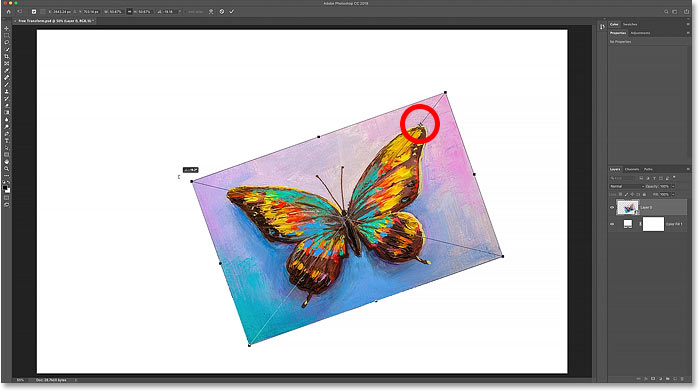
ابزار Free Transform در فتوشاپ CC 2019
نکته: یک راه سریعتر برای انتقال نقطه مرجع، نگه داشتن Win) Alt) و یا Mac) Option) است و به سادگی روی محلی که می خواهید نماد هدف ظاهر شود، کلیک کنید.
شبکه نقطه مرجع
روش دیگر برای جابجایی نقطه مرجع، استفاده از شبکه مرجع در نوار گزینه ها (مستقیماً در کنار کادر بررسی Toggle Reference Point) است. هر مربع بیرونی در شبکه یکی از دسته های اطراف جعبه transform را نشان می دهد.
برای انتقال قسمت Reference Point به یک دسته خاص، روی مربع آن در شبکه کلیک کنید. که بسیار کوچک است، بنابراین ممکن است بخواهید یک ذره بین را مفید نگه دارید.
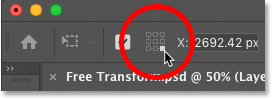
شبکه نقطه مرجع
چگونه می توان نقطه مرجع را در مرکز قرار داد
و برای انتقال بخش مرجع به مرکز جعبه transform، روی مربع وسط شبکه کلیک کنید.
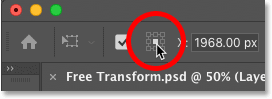
چگونه می توان نقطه مرجع را در مرکز قرار داد
چگونه می توان نقطه مرجع را برای همیشه روشن کرد
اگر می خواهید بدون نیاز به کلیک روی نماد Toggle Reference Point در نوار گزینه ها، همیشه مرجع را ببینید، می توانید از تنظیمات Photoshop این کار را انجام دهید.
اگر Free Transform فعال است، برای لغو آن، کلید Esc را فشار دهید. سپس Win) Ctrl + K) و یا Mac) Command + K) را فشار دهید تا کادر گفتگوی Preferences باز شود. دسته ابزارها را در سمت چپ انتخاب کرده و Show Reference Point when using Transform را انتخاب کنید. برای بستن کادر گفتگو، OK را کلیک کنید.
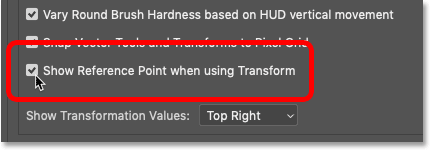
چگونه می توان نقطه مرجع را برای همیشه روشن کرد
نحوه دستیابی به هر دستور transform از Free Transform
تاکنون، ما چگونگی مقیاس بندی و چرخش تصویری با Free Transform را بررسی کردیم. اما آنچه در مورد دیگر دستورات Transform فتوشاپ که ما تحت منوی Edit دیدیم، مثل Skew ،Distort ،Perspective و Warp بود؟
با فعال کردن Free Transform، با کلیک راست (ویندوز) و یا کنترل کلیک (مک) در داخل کادر Free Transform به همان منوی گزینه ها می توان دسترسی پیدا کرد. سپس فقط مورد نیاز خود را انتخاب کنید.
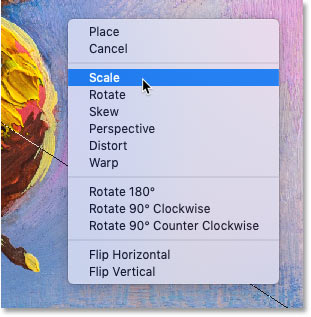
نحوه دستیابی به هر دستور transform از Free Transform
چگونه یک تصویر را بکشیم
بیایید به سه فرمان بعدی در لیست (Skew ،Distort و Perspective) نگاهی بیندازیم، که از Skew شروع می شود. Skew را از فهرست انتخاب کنید.
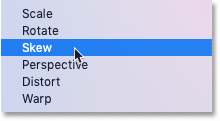
چگونه یک تصویر را بکشیم
با انتخاب Skew، روی دسته بالا یا پایین کلیک کنید و بکشید تا تصویر به سمت چپ یا راست برود.
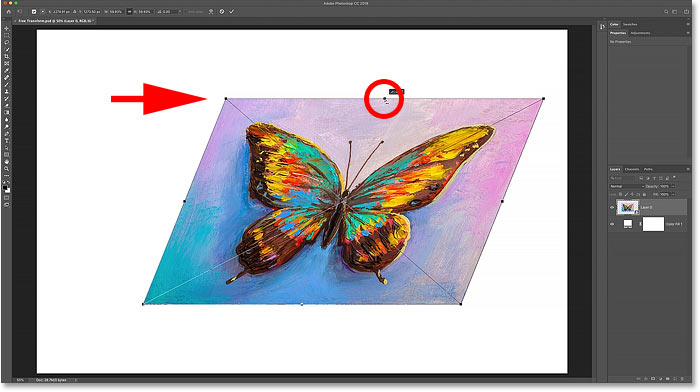
دسته بالا یا پایین
برای خنثی کردن آن، من Win) Ctrl + Z) و یا Mac) Command + Z) را فشار می دهم. و برای کشیدن تصویر به بالا یا پایین، یکی از دسته های جانبی را کلیک کرده و بکشید.
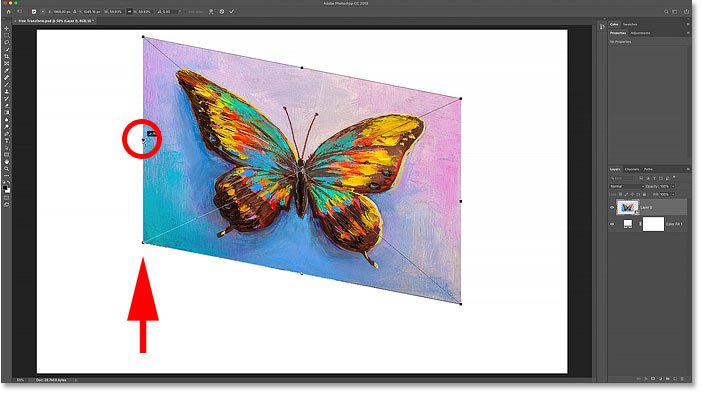
کشیدن تصویر به بالا یا پایین
دوباره با فشار دادن Win) Ctrl + Z) و یا Mac) Command + Z) این کار را خنثیسازی می کنم. می توانید با نگه داشتن Alt (ویندوز) و یا Option (مک) همزمان با کشیدن، از طرف مقابل به یکباره دسته های (بالا و پایین یا چپ و راست) را بکشید.
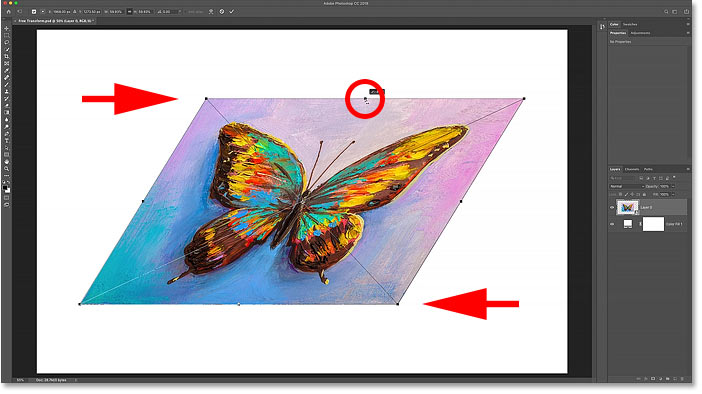
ابزار Free Transform در فتوشاپ CC 2019
چگونه یک تصویر را distort کنیم
برای distort یک تصویر، در کادر Free Transform کلیک راست (ویندوز) و یا کنترل کلیک (مک) کرده و distort را انتخاب کنید.
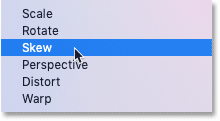
چگونه یک تصویر را distort کنیم
سپس روی هر یک از دسته های گوشه کلیک کرده و بکشید.
این به عنوان distort چهار نقطه، شناخته شده است زیرا شما تصویر را از چهار نقطه گوشه آن distort می کنید.
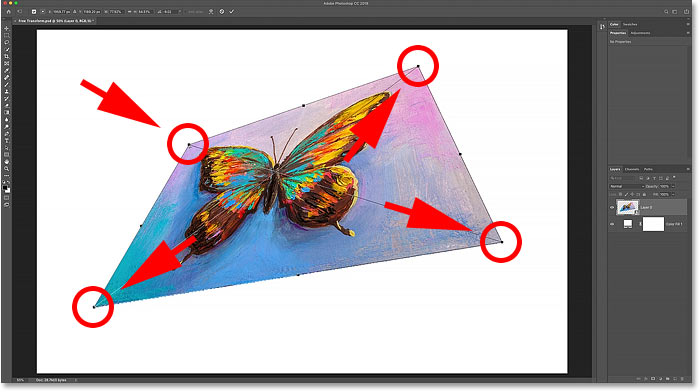
ابزار Free Transform در فتوشاپ CC 2019
چگونه یک distortion را خنثیسازی کنیم
فتوشاپ فقط یک سطح واگرد با Free Transform را به ما می دهد. بنابراین اگر دو یا چند دستگیره گوشه ای کشیده اید و می خواهید به شکل اصلی تصویر برگردید، برای لغو و بستن Free Transform باید بر روی صفحه کلید خود Esc را فشار دهید.
سپس Ctrl + T (ویندوز) و یا Command + T (مک) را فشار دهید تا مجدداً انتخاب شود.
کلام پایانی
نرم افزار فتوشاپ یک نرم افزار ویرایشگر حرفهای است و توسط شرکت Adobe توسعه یافتهاست که برای ساخت و ویرایش عکسها بکار میرود. کاربردهای فتوشاپ بخش عمده ای از محیط اطراف ما را در برگرفتهاست مانند پوسترهای تبلیغاتی، کارت ویزیت، لوگو، بنرها، سربرگها، رابط گرافیکی نرم افزارها و جلد کتاب و محیطهای گرافیکی سایتها همگی برای زیباتر شدن باید با فتوشاپ طراحی بشوند.
برای همین اهمیتی که فتوشاپ دارد سایت پی وی لرن برای شما کاربران محترم دوره پروژه محور فتوشاپ را در نظر گرفته است.
امیدوارم از این آموزش های که برای شما قرار داده شده است استفاده کامل را ببرید.
بخش بعدی آموزش ما را از دست ندهید.
در پناه حق.
 فروشگاه
فروشگاه فیلم های آموزشی
فیلم های آموزشی کتاب های آموزشی
کتاب های آموزشی مقالات آموزشی
مقالات آموزشی وردپرس
وردپرس